
このページではアドセンスのアクティブビュー視認可能率について解説します。
- アクティブビュー視認可能率とは?
- 平均値は?
- 視認可能率を上げるには?
これらに疑問や悩みをお持ちの方向けの記事です。
最後まで読むと、アクティブビュー視認可能率を見ながらコンテンツを改善。
アドセンスを最適化して収益を最大化できるようになります。
アクティブビュー視認可能率とは?
表示されている広告の枚数に対して、ユーザーの目に入っている広告の割合を指します。
例えば、ブログの記事に4枚のアドセンス広告が表示されているとします。
そのうち3枚がユーザーに視認されている場合、アクティブビュー視認可能率は75%です。(3÷4×100)
広告面積の半分が1秒以上、ユーザーの目にとまれば視認されたとみなします。
Google では、視認範囲のインプレッションを「広告のピクセルの 50% が画面に連続 1 秒間以上表示される必要がある」 視認性とアクティブ ビュー – Google AdSense ヘルプ
アドセンスを最適化するための指標としてアクティブビュー視認可能率は重要な指標です。
なぜなら広告主の入札に影響するからです。
数値が低いほど、人に見られていない広告、価値の低い広告と判断されます。
広告は人に見られなければ意味がありません。
リアル世界でも、視認性の高い場所ほど広告を出すのにお金がかかります。
入札が多くなるほどオークションの競争が高まるのでクリック単価が上がります。
つまりあなたのアドセンスの収益に影響する重要な指標、数値なのです。
アクティブビュー視認可能率の確認方法
アクティブビュー視認可能率はアドセンス管理画面の「レポート」から確認できます。
「アカウント全体」「サイト」「広告ユニット」などの各項目に対して数値が表示されます。
データ項目に「アクティブビュー視認可能率」が表示されないときは、鉛筆のようなボタン(統計情報を編集)をクリックして追加してください。

最適化するうえで重要な設定があります。
記事上、記事下など配置する場所ごとに広告ユニットを作成していることです。
この設定をしていれば、配置場所ごとの視認可能率が分かるので適切な改善案を考えられます。
・確認方法
- アドセンス管理画面にログイン
- 「レポート」」をクリック
- 「広告ユニット」をクリック
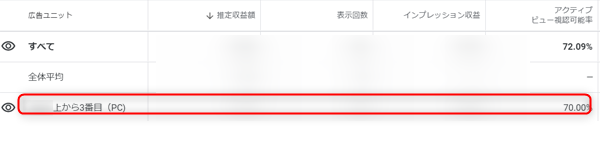
ひとつの広告ユニットのみだと、数値を下げている広告位置が特定できないので手当たりしだいに修正するしかありません。
・アクティブビュー視認可能率をページごとに確認するには?
各ページごとのアクティブビュー視認可能率を調べたい場合は「URLチャネル」の設定が必要です。
個別ページごとに細かいデータが見られるようになります。。
※通常はアカウントごと、サイト全体、広告ごとの確認のみ可能。
URL チャネルでは、サイト上の特定のページやディレクトリのパフォーマンスをトラッキングできます。AdSense サービスごとに最大 500 個の URL チャネルを作成できます。
・URLチャネルの設定方法
- アドセンス管理画面にログイン
- 「レポート」をクリック
- 画面向かって右側にある設定ボタンをクリック
- 「URL チャネルを管理」をクリック
- 「チャネルを追加」をクリック
- 計測したいURLを記入
- 「保存」をクリック
【補足】設定ボタンについて

・URLチャネルのデータ確認方法
- アドセンス管理画面にログイン
- 「レポート」をクリック
- 「URL チャネル」をクリック
アドセンスを最適化するには視認可能率を上げよう
広告サイズの最適化
画面サイズに対して広告が小さすぎると、ユーザーは気づかずにスクロールするかもしれません。
広告のサイズが大きいほど視認可能率はあがります。
例えばサイドバーにアドセンス広告をはるなら正方形よりも縦長のサイズが大きいほうが視認性が高まります。
広告サイズの最適化には2つのやり方があります。
・自分で広告サイズを決めてサイトにはり、テストしながら大きさを決める
・アドセンスの最適化機能を利用する
モバイルに表示される広告ユニットのサイズを自動的に最適化させることができます。広告ユニットを新たに作成したり、広告コードを変更したりする必要はありません。コンテキストとユーザーのデバイスの向きに基づき既存の広告ユニットのサイズが変更され、より大きな広告や全幅の広告などが表示されるようになります。その結果、より多くの広告が広告ユニットに表示され、収益の増加が見込めます。
自分でテストするなら、前述の通り配置する場所ごとに広告ユニットを作成してアクティブビュー視認可能率を確認できる状態にしてください。
アドセンスの最適化機能を使う場合の方法は以下の通りです。
- アドセンス管理画面にログインする
- 「広告」「サマリー」をクリック
- 「全般設定」をクリック
- 「広告サイズ」の「モバイル広告のサイズを自動で最適化する」をオンにする。
これで設定は完了です。
ファーストビュー周辺に広告をはる
どんな人でも必ず見るのがファーストビューです。
ここに広告をはれば視認可能率は上がります。
ただし、ファーストビューに広告だけはるのはおすすめしません。
表示のされ方にもよりますが、アドセンスからの警告の対象にもなりかねません。
自動広告はファーストビューにもガンガン広告を出してきますが、自動広告であればおとがめがないでしょうが手動はどうなるか分かりません。
手動ではる場合は、ファーストビューを広告だけにしないこと。
スマホでスクロールしたくても広告に触れないなど無理な貼り方はご法度です。
広告の50%以上がファーストビューに表示されるように設定すると良いでしょう。
ユーザーの目がとまる場所に広告をはる
ユーザーはブログやサイトの記事を全て読みません。
拾い読みの人がほとんど。
スマホで読む人が多く、自分が知りたい情報がありそうな場所をスクロールしながら探しています。
あまり読まれない部分に広告をはってもスクロールされるだけで目にとまりません。
記事のポイントになることが書かれてある場所に広告があるのが理想です。
とはいえ、1ページごとに広告をはる人は少ないかもしれません。
理想はページごとにヒートマップで調べながら、広告のはる場所を探すことですが、厳しい人も多いでしょう。
ワードプレスにウィジェット機能を使って全てのページで固定位置に広告をはる人が多いと思います。
その場合は、広告が表示される場所にポイントとなる文章がくるように記事を作ると良いでしょう。